ما مادربورد را به پردازنده انتخاب می کنیم
انتخاب مادربرد برای یک پردازنده که قبلا خریداری شده، نیاز به دانش خاصی دارد. اول از همه، توصیه می شود از ویژگی های قطعاتی که قبلا خریداری شده است توجه کنید لازم نیست مادربورد ارزان برای پردازنده بالا خریداری کنید و بالعکس.
در ابتدا بهتر است اجزای اساسی مانند: واحد سیستم (پرونده)، پردازنده مرکزی، واحد منبع تغذیه، کارت گرافیک را خریداری کنید. اگر تصمیم به خرید مادربرد دارید، باید دقیقا همان چیزی را که می خواهید از رایانه ای که قبلا نصب کرده اید بفهمید.
همچنین ببینید: نحوه انتخاب یک پردازنده برای کامپیوتر
محتوا
توصیه برای انتخاب
در ابتدا، شما باید درک کنید که کدام مارک ها در این بازار منجر شده اند و آیا می توانید به آنها اعتماد کنید. در اینجا یک لیست از سازندگان مادربرد توصیه می شود:
- گیگابایت یک شرکت از تایوان است که کارت های ویدئویی، مادربرد ها و سایر تجهیزات کامپیوتری را تولید می کند. به تازگی، شرکت به طور فزاینده ای روی بازار ماشین آلات بازی سازی تمرکز دارد که نیاز به تجهیزات با کارایی بالا و گران قیمت دارد. اما مادربردهای رایانه ای معمولی نیز منتشر می شوند.
- MSI همچنین سازنده قطعات کامپیوتری تایوانی است که همچنین بر روی رایانه های با کارایی بالا کار می کند. توصیه می شود اگر شما قصد ساخت یک PC Gaming را دارید، به این سازنده توجه کنید.
- ASRock تولید کننده کمتر شناخته شده است که همچنین از تایوان است. اساسا، او در تولید تجهیزات کامپیوتری صنعتی، مراکز داده و دستگاه های قدرتمند و یا چند رسانه ای مشغول به کار است. متاسفانه، در روسیه ممکن است پیدا کردن اجزای این شرکت مشکل باشد. اما در هنگام سفارش از طریق سایت های اینترنتی بین المللی تقاضا می شود.
- ASUS معروف ترین تولید کننده رایانه ها و اجزای آنها است. از طیف وسیعی از مادربردها - از بیشترین بودجه تا مدل های گران قیمت ترین، نمایندگی می شود. همچنین، بیشتر کاربران این سازنده را یکی از قابل اطمینان ترین بازار در نظر می گیرند.
- اینتل علاوه بر تولید پردازنده مرکزی، این مادربورد را تولید می کند که بسیار پایدار است، بهترین سازگاری با محصولات اینتل و قیمت بسیار بالا (و قابلیت های آنها ممکن است کمتر از آنالوگ های ارزان قیمت باشد). محبوب در بخش شرکت.

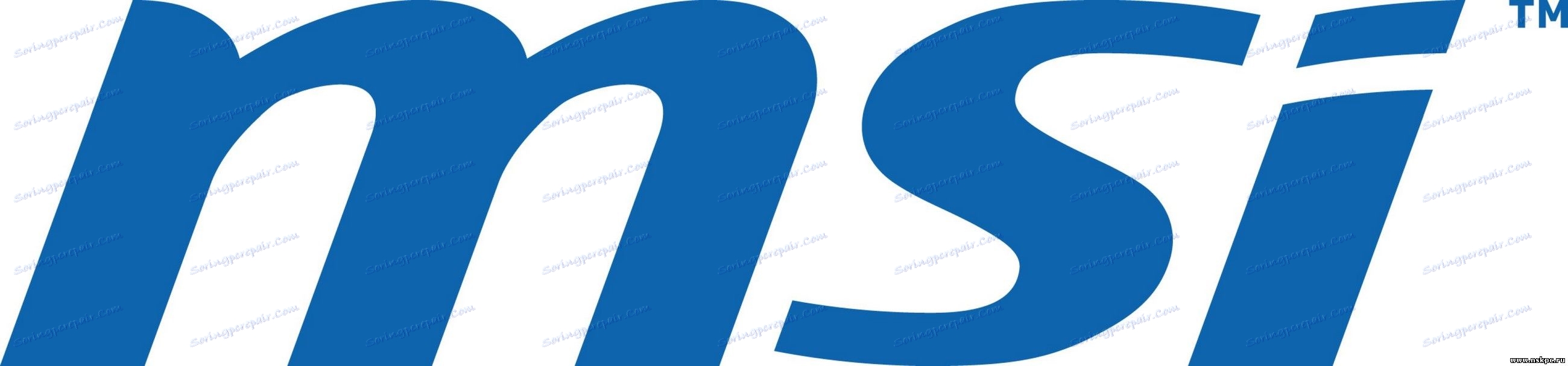



اگر شما قبلا اجزای قدرتمند و گران قیمت برای یک کامپیوتر خریداری کرده اید، به هیچ وجه یک مادربرد ارزان قیمت را خریداری نکنید. در بهترین حالت، اجزای سازنده در ظرفیت کامل کار نخواهند کرد و تمام کارایی را به سطوح رایانه های بودجه کاهش خواهند داد. در بدترین حالت - آنها کار نمی کنند و باید مادربورد دیگری را خریداری کنند.
قبل از ساختن یک کامپیوتر، شما باید تصمیم بگیرید که چه چیزی می خواهید با آن روبرو شوید، زیرا آسانتر خواهد بود که یک هیئت مدیره را بدون خرید تمام اجزای اصلی برای یک کامپیوتر انتخاب کنید. بهتر است یک هیئت مدیره با کیفیت بالا خریداری کنید (در صورت امکان فرصت های صرفه جویی در این خرید صرف نمی شود) و سپس با توجه به قابلیت های آن اجزای باقی مانده را انتخاب کنید.
چیپ ست مادربرد
چیپ ست به طور مستقیم بستگی دارد که چقدر می توانید اجزای را به مادربرد متصل کنید، چه این می تواند با کارایی 100٪ کار کند، چه پردازنده بهتر است انتخاب کند. در واقع، یک چیپ ست چیزی شبیه یک پردازنده در حال حاضر ساخته شده در یک هیئت مدیره است، اما مسئولیت تنها برای اساسی ترین توابع، برای مثال، کار در BIOS است.

تقریبا تمام تراشه های مادربرد از دو تولید کننده - اینتل و AMD. بسته به کدام پردازنده که انتخاب کرده اید، شما باید یک مادربرد را با یک چیپ ست از تولید کننده پردازنده انتخاب شده انتخاب کنید. در غیر این صورت احتمال وجود دستگاه ها ناسازگار است و به طور معمول کار نخواهد کرد.
درباره چیپست های اینتل
در مقایسه با رقبای "قرمز"، "آبی" چند مدل و انواع چیپست ها نیست. در اینجا یک لیست از محبوب ترین آن ها است:
- H110 - مناسب کسانی است که عملکرد را تعقیب نمی کنند و نیازمند داشتن کامپیوتر به درستی در برنامه های اداری و مرورگر کار می کنند.
- B150 و H170 - تفاوت عمده ای بین آنها وجود ندارد. هر دو برای کامپیوترهای طبقه متوسط عالی هستند.
- Z170 - مادربرد این چیپست از اورکلاک کردن بسیاری از اجزای سازنده پشتیبانی می کند، بنابراین این یک راه حل عالی برای رایانه های بازی است.
- X99 - تقاضای یک محیط حرفه ای است که نیاز به منابع زیادی از سیستم (مدل سازی 3D، پردازش ویدیو، ایجاد بازی) دارد. همچنین برای دستگاه های بازی خوب است.
- Q170 یک چیپست از بخش شرکت است، به خصوص در میان کاربران معمولی محبوب نیست. تمرکز اصلی بر ایمنی و ثبات است.
- C232 و C236 - که در مراکز داده استفاده می شود، به شما اجازه می دهد اطلاعات زیادی را پردازش کنید. بهترین کار با پردازنده های Xenon.
درباره چیپ ست AMD
آنها به صورت شرطی به دو سری - A و FX تقسیم می شوند. اولین مورد برای پردازنده های سری A مناسب است با آداپتورهای ویدئویی در حال حاضر. دومین پردازنده سری FX، که دارای یک آداپتور گرافیکی مجتمع نیست، اما برای عملکرد بالقوه و اورکلاکینگ جبران می کند.
در اینجا لیستی از تراشه های اصلی AMD وجود دارد:
- A58 و A68H بسیار شبیه به هر یک از چیپست های دیگر هستند که برای یک PC معمولی مناسب هستند. بهترین کار با پردازنده های AMD A4 و A6.
- A78 - برای کامپیوترهای چندرسانه ای (کار در برنامه های اداری، دستکاری آسان با گرافیک و ویدئو، راه اندازی بازی های آسان و گشت و گذار در اینترنت). بیشترین سازگار با پردازنده های A6 و A8.
- 760G - مناسب برای کسانی که به یک رایانه نیاز دارند به عنوان «ماشین چاپگر با دسترسی به اینترنت». سازگار با FX-4.
- 970 - قابلیت های آن به اندازه کافی برای اجرای بازی های مدرن در تنظیمات حداقل و متوسط، کار حرفه ای با گرافیک و دستکاری ساده با اشیاء ویدئویی و 3D است. سازگار با پردازنده های FX-4، Fx-6، FX-8 و FX-9. محبوب ترین چیپ ست برای پردازنده های AMD.
- 990X و 990FX راه حل مناسب برای دستگاه های قدرتمند و نیمه حرفه ای می باشد. بهترین سازگاری با پردازنده های FX-8 و FX-9.
درباره تضمین ها
هنگام خرید یک مادربرد، حتما توجه داشته باشید که تضمین های ارائه شده توسط فروشنده را در نظر بگیرید. به طور متوسط، مدت زمان گارانتی ممکن است بین 12 تا 36 ماه متغیر باشد. اگر کمتر از محدوده مشخص شده باشد، بهتر است از خرید در این فروشگاه امتناع ورزید.
واقعیت این است که مادربرد یکی از اجزای شکننده ترین رایانه است. و هر گونه آسیب آن ضرورتا منجر به جایگزینی این مولفه می شود، حداکثر - شما باید در مورد جایگزینی کامل بخش یا تمام اجزای نصب شده روی آن فکر کنید. این معادل تقریبا کل رایانه را جایگزین می کند. بنابراین، در هر صورت شما می توانید در تضمین های ذخیره کنید.
درباره ابعاد
این نیز یک پارامتر بسیار مهم است، به ویژه اگر یک مادربرد برای یک مورد کوچک خریداری کنید. در اینجا یک لیست و ویژگی های عوامل اصلی شکل وجود دارد:
- ATX یک مادربرد کامل است که در بلوک های سیستم استاندارد اندازه گیری شده است. این دارای بیشترین تعداد اتصالات انواع است. ابعاد صفحه اصلی به شرح زیر است - 305 × 244 میلیمتر.
- MicroATX در حال حاضر یک فرمت ATX است. این کار عملا هیچ تاثیری بر عملکرد اجزای نصب شده در حال حاضر ندارد، اما دارای اسلات های کمتری برای اجزای اضافی است. ابعاد - 244 × 244 میلیمتر. چنین تخته ها بر روی سیستم های معمولی و سیستم جمع و جور نصب شده اند، اما به دلیل اندازه آنها کمتر از مادربورد های با اندازه کامل هزینه می شود.
- Mini-ITX - مناسب تر برای لپ تاپ ها از دسکتاپ. کوچکترین هیئت مدیره که تنها می تواند بازار را برای اجزای رایانه ارائه دهد. ابعاد به شرح زیر است - 170 × 170 میلیمتر.



علاوه بر این عوامل شکل، دیگران وجود دارد، اما آنها در بازار اجزای رایانه های خانگی عملا اتفاق نمی افتند.
سوکت CPU
این انتخاب مهمترین پارامتر هنگام انتخاب یک مادربرد و یک پردازنده است. اگر سوکت های پردازنده و مادربرد با یکدیگر ناسازگار باشند، شما نمی توانید CPU را نصب کنید. سوکت ها به طور مداوم تغییرات و تغییرات مختلفی را انجام می دهند، بنابراین توصیه می شود مدل هایی با تنها تغییرات فعلی را خریداری کنید، بنابراین در آینده می توانید بدون هیچ مشکلی جایگزین کنید.

سوکت از اینتل:
- 1151 و 2011-3 جدیدترین انواع هستند. اگر شما اولویت را به اینتل اختصاص دهید، سعی کنید یک پردازنده و مادربرد را فقط با چنین سوکت ها خریداری کنید.
- 1150 و 2011 - هنوز هم هنوز به طور گسترده در بازار استفاده می شود، اما قبلا منسوخ شده است.
- 1155 ، 1156 ، 775، و 478 مدل های سوکت قدیمی هستند که هنوز در حال اجرا هستند. توصیه می شود برای خرید فقط در صورتی که هیچ جایگزین دیگر وجود دارد.
سوکت AMD:
- AM3 + و FM2 + - این جدیدترین سوکت های "قرمز" است.
- AM1، AM2، AM3، FM1 و EM2 - یا به طور کامل منسوخ شده یا در حال حاضر شروع به تبدیل شدن به منسوخ شده اند.
درباره RAM
در مادربردهای بخش بودجه و / یا فاکتورهای کوچک، تنها دو اسلات برای نصب ماژول های RAM وجود دارد. در هیئت مدیره اندازه های استاندارد برای کامپیوترهای ثابت، 4-6 کانکتور وجود دارد. مادربورد برای موارد کوچک یا لپ تاپ دارای کمتر از 4 اسلات است. برای دومین، چنین راه حل بیشتر رایج است - مقدار مشخصی از RAM در حال حاضر به هیئت مدیره وصل شده است، و یک اسلات تنها در نزدیکی در صورتی که کاربر می خواهد مقدار رم را گسترش دهد وجود دارد.

RAM به چندین نوع تقسیم می شود که به عنوان "DDR" نامگذاری می شوند. محبوب ترین و توصیه شده برای امروز DDR3 و DDR4 است. دومی سریع ترین عملکرد کامپیوتر را فراهم می کند. قبل از انتخاب مادربرد، مطمئن شوید که از این نوع RAM پشتیبانی می کند.
همچنین توصیه می شود که با اضافه کردن ماژول های جدید، افزایش حجم RAM را در نظر بگیرید. در این مورد، توجه نه تنها به تعداد اسلات، بلکه همچنین به حداکثر مقدار در GB. به عنوان مثال شما می توانید مادربرد با 6 کانکتور را خریداری کنید، اما از تعداد زیادی حافظه RAM پشتیبانی نخواهد کرد.
توصیه می شود توجه به طیف وسیعی از فرکانس های پشتیبانی شده مورد توجه قرار گیرد. RAM DDR3 در فرکانس های 1333 مگاهرتز و DDR4 2133-2400 مگاهرتز عمل می کند. مادران تقریبا همیشه از این فرکانس ها حمایت می کنند. همچنین مهم است که توجه داشته باشید که آیا CPU آنها پشتیبانی می کند.
اگر CPU از این فرکانس ها پشتیبانی نمی کند، سپس یک کارت با پروتکل های حافظه XMP خریداری کنید. در غیر این صورت، شما می توانید عملکرد RAM را به طور جدی از دست بدهید.
محل نصب کارت های ویدئویی

در مادربورد های میان و بلند بالا می توان تا 4 کانکتور برای آداپتورهای گرافیکی وجود داشته باشد. در مدل های بودجه معمولا 1-2 لانه. در اغلب موارد، اتصالات از نوع PCI-E x16 استفاده می شود. آنها برای حداکثر سازگاری و عملکرد بین آداپتورهای ویدئویی نصب شده اجازه می دهند. رابط دارای چندین نسخه - 2.0، 2.1 و 3.0 است. نسخه بالاتر، بهتر مشخصات، اما قیمت به ترتیب بالاتر است.
اسلات PCI-E x16 همچنین می توانند از سایر کارت های توسعه (مثلا یک آداپتور Wi-Fi) پشتیبانی کنند.
درباره هزینه های اضافی

کارت های تکمیلی دستگاه های اضافی هستند که می توانند به مادربرد متصل شوند، اما برای عملکرد سیستم حیاتی نیستند. به عنوان مثال، یک گیرنده Wi-Fi، یک تیونر تلویزیونی. برای این دستگاهها از اسلات PCI و PCI-Express استفاده می شود، بیشتر در مورد هر یک از موارد زیر است:
- اولین نوع به سرعت در حال تبدیل شدن به منسوخ است، اما هنوز هم در مدل های بودجه و طبقه متوسط استفاده می شود. این هزینه بسیار کمتر از همتای جدیدتر آن است، اما سازگاری دستگاه ممکن است رنج ببرد. برای مثال، جدیدترین و قدرتمندترین آداپتور Wi-Fi کار بدتر خواهد کرد یا در این اتصال هم کار نخواهد کرد. با این حال، این اتصال دارای سازگاری عالی با بسیاری از کارت های صوتی است.
- نوع دوم جدیدتر است و دارای سازگاری عالی با اجزای دیگر است. آنها دارای دو نوع اتصال X1 و X4 هستند. آخرین جدید نوع اتصالات تقریبا هیچ اثر ندارد.
اطلاعات اتصال داخلی

آنها در خدمت اتصال اجزای مهم به مادربرد در داخل جعبه هستند. برای مثال، برای نصب پردازنده و هیئت مدیره خود، نصب کنید هارد دیسک ، SSD درایو
همانطور که برای منبع تغذیه مادربرد، مدل های قدیمی از یک کانکتور برق 20 پین استفاده می کنند و از کانکتور برق 24 پین نیز جدیدتر است. بر این اساس، انتخاب یک منبع تغذیه مطلوب یا انتخاب مادربورد زیر تماس مورد نظر است. با این حال، اگر اتصال 24 پین توسط یک منبع تغذیه 20 پین تامین شود، مهم نیست.
پردازشگر براساس یک طرح مشابه طراحی شده است، تنها با هم اتصال 20-24 پین از 4 و 8 پین استفاده می شود. اگر شما دارای یک پردازنده قدرتمند است که نیاز به مصرف برق بزرگی دارد، توصیه می شود که یک هیئت مدیره و یک منبع تغذیه با اتصال 8 پین خریداری شود. اگر پردازنده بیش از حد قدرتمند نیست، شما می توانید به طور کامل با اتصال 4 پین دور شوید.
همانطور که برای اتصال هارد دیسک های SSD و HDD، تقریبا تمام تابلوها برای استفاده از اتصالات SATA استفاده می کنند. این به دو نسخه - SATA2 و SATA3 تقسیم شده است. اگر یک درایو SSD به صفحه اصلی متصل شود، بهتر است مدل با یک اتصال SATA3 خریداری شود. در غیر این صورت، عملکرد خوب از SSD را نمی بینید. با توجه به اینکه اتصال SSD برنامه ریزی نشده است، ممکن است یک مدل با یک رابط SATA2 خریداری شود، بنابراین کمی در خرید صرفه جویی می شود.
دستگاه های یکپارچه
مادربورد ها می توانند همراه اجزای مجتمع شده در حال اجرا باشند. به عنوان مثال، برخی از تابلوهای لپ تاپ با کارت های ویدئویی لحیم شده و ماژول های RAM عرضه می شوند. در تمامی مادربردها، کارت شبکه و صدا به طور پیش فرض یکپارچه شده است.
اگر تصمیم به خرید یک پردازنده با یک آداپتور گرافیکی درون آن دارید، مطمئن شوید که هیئت مدیره اتصالات خود را پشتیبانی می کند (این معمولا در مشخصات نوشته شده است). همچنین مهم است که طراحی یکپارچه اتصالات خارجی VGA یا DVI که برای اتصال مانیتور مورد نیاز است.
توجه به کارت صدا ساخته شده است. اکثر کاربران کدک های استاندارد کافی مانند ALC8xxx دارند. اگر شما قصد دارید که در ویرایش ویدئو و / یا پردازش صدا شرکت کنید، بهتر است با توجه به تابلوهایی که آداپتور با کدک ALC1150 ساخته شده است، توجه کنید. این صدای عالی را فراهم می کند، اما هزینه های بسیار بیشتر از یک راه حل استاندارد است.

کارت صدا معمولا دارای 3 تا 6 اسلات 3.5 میلی متری برای اتصال دستگاه های صوتی است. گاهی اوقات مدل هایی وجود دارند که خروجی صوتی دیجیتال نوری یا کواکسیال نصب شده است، اما آنها نیز گران تر هستند. این خروجی برای تجهیزات صوتی حرفه ای استفاده می شود. برای استفاده عادی از کامپیوتر (اتصال بلندگو و هدفون) فقط 3 اسلات کافی است.
یکی دیگر از مولفه هایی که به طور پیش فرض به مادربورد متصل است، کارت شبکه است که مسئول اتصال کامپیوتر به اینترنت است. پارامترهای استاندارد یک کارت شبکه در بسیاری از مادربردها سرعت انتقال اطلاعات حدود 1000 مگابایت بر ثانیه و خروجی شبکه نوع RJ-45 است.
تولید کنندگان اصلی کارت شبکه عبارتند از: Realtek، Intel و Killer. محصولات برای اولین بار در بودجه و محدوده قیمت متوسط استفاده می شود. از آنجاییکه اخیرا بیشتر از ماشینهای گران قیمت استفاده می شود کار بسیار عالی در بازی های آنلاین، حتی با اتصال بد به شبکه.
اتصالات خارجی

تعداد و نوع جک های خارجی بسته به پیکربندی داخلی هیئت مدیره و قیمت آن بستگی دارد مدل های گران تر خروجی های اضافی دارند. لیستی از اتصالات که رایج ترین هستند:
- USB 3.0 - مطلوب است که حداقل دو چنین خروجی وجود داشته باشد. یک درایو فلش، یک ماوس و صفحه کلید (مدل های بیشتر یا کمتر مدرن) می تواند از طریق آن متصل شود.
- DVI یا VGA - در همه تخته ها است، زیرا با این کار، می توانید کامپیوتر خود را به مانیتور وصل کنید.
- RJ-45 یک عنصر طراحی ضروری است. این برای اتصال به اینترنت استفاده می شود. در صورتی که هیچ آداپتور Wi-Fi در کامپیوتر وجود ندارد، این تنها راه اتصال دستگاه به شبکه است.
- HDMI - مورد نیاز برای اتصال یک کامپیوتر به یک تلویزیون یا مانیتور مدرن. جایگزین برای DVI
- جک های صوتی - مورد نیاز برای اتصال بلندگو و هدفون.
- خروجی میکروفون یا هدست اختیاری. همیشه در طراحی ارائه شده است.
- آنتن های Wi-Fi - تنها در مدل های موجود با یک ماژول Wi-Fi یکپارچه است.
- دکمه برای بازنشانی تنظیمات BIOS - اجازه می دهد تا شما به سرعت تنظیمات BIOS را به حالت کارخانه باز گردانید، بدون جداسازی مورد کامپیوتر. فقط در تخته های گران قیمت وجود دارد.
مدارهای برق و اجزای الکترونیکی
هنگام انتخاب یک مادربرد، از زمانیکه به قطعات الکترونیکی مراجعه کنید، توجه کنید مدت زمان کامپیوتر بستگی به آنها دارد. در مدل های ارزان قیمت، خازن های الکترونیکی معمولی و ترانزیستور ها بدون هیچ گونه حفاظتی اضافی نصب شده اند. پس از 2-3 سال خدمات، آنها ممکن است به خوبی اکسید شوند و کل سیستم را غیر قابل استفاده کنند. به عنوان مثال، مدل های گران قیمت تر را بهتر انتخاب کنید، به عنوان مثال، در صورت استفاده از خازن های حالت جامد حالت کره ای یا ژاپنی استفاده می شود. حتی اگر آنها شکست بخورند، عواقب آن بسیار فاجعه آمیز نخواهد بود.
بسیار مهم است که به طرح قدرت پردازنده توجه شود. توزیع برق:
- کم قدرت - مورد استفاده در مادربردهای بودجه، دارای قدرت بالاتر از 90 وات و نه بیش از 4 مرحله قدرت است. فقط پردازنده های کم قدرت با پتانسیل اورکلاک کم برای آنها مناسب هستند.
- متوسط قدرت - دارای بیش از 6 فاز و قدرت بیش از 120 وات است. این به اندازه کافی برای همه پردازنده ها از بخش قیمت متوسط و برخی از آن ها بالا است.
- قدرت بالا - دارای بیش از 8 مرحله است، کار با تمام پردازنده ها کار خوبی است.
هنگام انتخاب یک مادربرد به پردازنده، مهم است که نه تنها توجه کنید که آیا پردازنده مناسب برای سوکتها، و همچنین ولتاژ است. در وب سایت سازنده مادربرد، شما می توانید بلافاصله یک لیست از تمام پردازنده های که با یک هیئت مدیره خاص سازگار است را مشاهده کنید.
سیستم خنک کننده

مدل های بودجه این سیستم را ندارند و یا یک رادیاتور کوچک دارند که تنها با پردازنده های کم مصرف و کارت های ویدئویی خنک می شوند. به اندازه کافی عجیب و غریب، این کارت ها اغلب بیش از حد گرم می شوند (مگر اینکه البته شما پردازنده را بیش از حد شارژ نخواهید کرد).
اگر قصد دارید یک کامپیوتر بازی خوب بسازید، پس به مادربردهای با لوله های عظیم رادیاتور توجه کنید. با این حال، یک مشکل وجود دارد - اندازه سیستم خنک کننده است. گاهی اوقات، با توجه به لوله های بسیار ضخیم و زیاد، اتصال یک کارت گرافیک طولانی و یا یک پردازنده با یک کولر سخت می تواند دشوار باشد. بنابراین لازم است همه چیز را قبل از تأیید بررسی کنیم.
هنگام انتخاب یک مادربرد لازم است که تمام اطلاعاتی را که در مقاله مشخص شده است، مورد توجه قرار دهید. در غیر این صورت، شما ممکن است با ناراحتی های مختلف و هزینه های غیر ضروری مواجه شوید (برای مثال هیئت مدیره یک جزء خاص را پشتیبانی نمی کند).